手写笔感应速度下降如何解决?
- 家电常识
- 2025-04-16
- 3
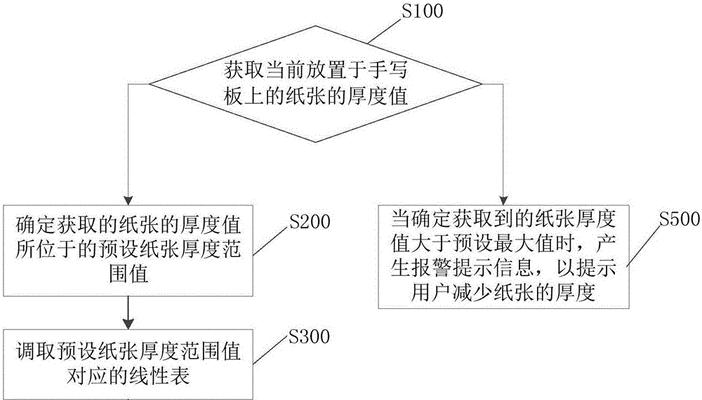
在数字时代,手写笔已经成为了很多设计师、画家和办公人士的重要工具。然而,当手写笔的感应速度开始下降时,会影响到使用体验,甚至会降低工作效率。本文将为您提供一系列实用的解...
在数字时代,手写笔已经成为了很多设计师、画家和办公人士的重要工具。然而,当手写笔的感应速度开始下降时,会影响到使用体验,甚至会降低工作效率。本文将为您提供一系列实用的解决方法,帮助您快速恢复手写笔的最佳性能。
手写笔感应速度下降的原因分析
在开始解决问题之前,我们首先需要了解导致手写笔感应速度下降的原因。这些原因可能包括:
1.驱动程序问题:过时或不兼容的驱动程序是常见的问题,它可能导致手写笔性能下降。
2.笔尖磨损或污染:笔尖的磨损或积累的污垢会影响笔的感应精度。
3.硬件冲突:其他USB设备或无线干扰可能导致手写板信号受阻。
4.操作系统问题:系统更新或配置不当可能造成兼容性问题。
5.电池电量不足:一些无线手写笔需要充足的电量才能正常工作。
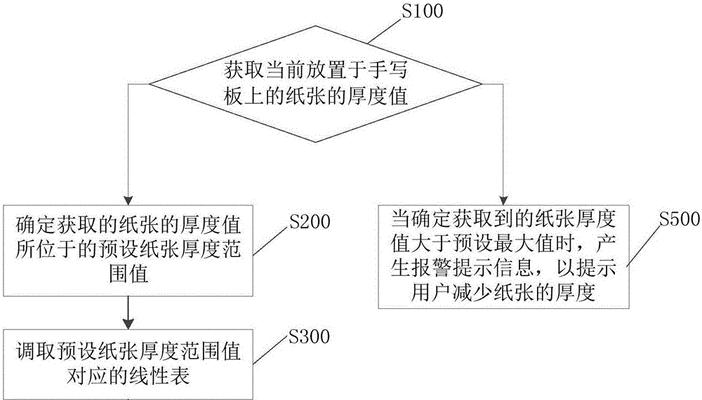
解决手写笔感应速度下降的方法
更新驱动程序
步骤一:访问手写笔制造商的官方网站,下载与您的手写板和操作系统兼容的最新驱动程序。
步骤二:备份当前的驱动程序,以防安装新驱动后出现问题需要恢复。
步骤三:卸载当前驱动程序,并重新启动计算机。
步骤四:运行下载的驱动安装程序,并按提示操作。
步骤五:重新连接手写笔,检查性能是否有所改善。
清洁笔尖
步骤一:关闭手写板,确保手写笔不连接至电脑。
步骤二:使用干净的软布轻轻擦拭笔尖。
步骤三:如果笔尖有可见的污垢,可以使用少量的酒精轻轻清理。
步骤四:等待酒精完全挥发后再使用手写笔。
检查硬件冲突
步骤一:关闭所有无线设备,如蓝牙和Wi-Fi。
步骤二:拔掉其他USB设备,只留下手写板和手写笔。
步骤三:重新启动计算机并测试手写笔性能。
步骤四:逐步重新连接其他设备,观察手写笔性能是否有变化。
检查操作系统设置
步骤一:确保系统更新到最新版本,操作系统的问题有时可通过更新来修复。
步骤二:检查手写板设置,在控制面板或专门的应用程序中调整设置。
步骤三:如果可能,尝试在不同的操作系统上测试手写板以排除配置问题。
更换或充电电池
对于无线手写笔:
步骤一:检查手写笔电池指示灯或手写板上的电池状态。
步骤二:按照制造商的指南更换电池,或者为手写笔充电。
步骤三:确保手写笔充足充电后再进行测试。
通过以上步骤,您应该能够识别并解决手写笔感应速度下降的问题。下面是一些额外的小贴士:
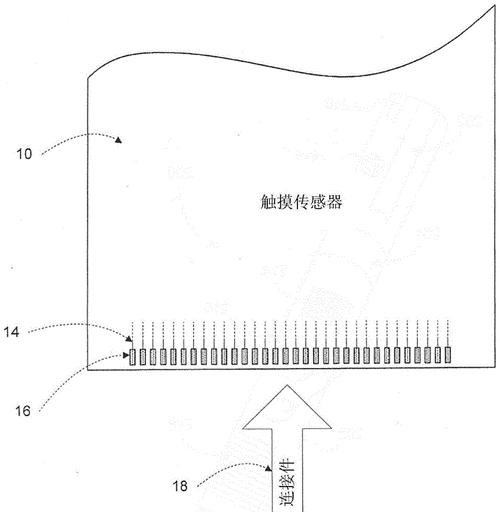
实用技巧
1.定期维护:定期清洁笔尖和手写板,避免污垢积累。
2.环境检查:确保手写板上方没有物体阻挡,如手表、手机等。
3.使用专用地点:尽量在手写板指定的工作区域内使用手写笔。
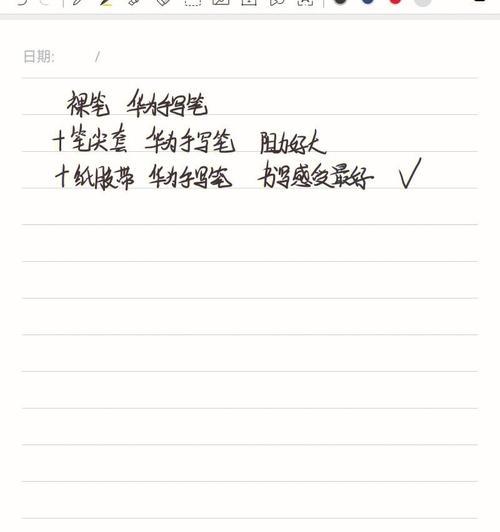
常见问题解答
问:手写笔灵敏度如何调整?
答:大部分手写板都允许用户在相应的软件中调整灵敏度设置,根据个人喜好和使用习惯进行微调。
问:为什么手写板上不能正常显示笔迹?
答:如果手写板无法正常显示笔迹,可能是因为硬件冲突或驱动问题。请按照本文所述步骤进行检查。
问:如何判断手写笔的电池是否需要更换?
答:如果手写笔在充电后仍然无法使用,或者电池指示灯显示电池耗尽,那么可能需要更换电池。
综合以上
手写笔感应速度下降往往是由驱动程序、笔尖状况、硬件冲突或操作系统配置不当等因素造成的。通过本文提供的方法,您应该能够诊断并解决大多数性能问题。维护好您的手写笔和手写板,将能保证您在创作和工作中拥有最佳的使用体验。
本文链接:https://www.zxshy.com/article-9459-1.html

